萬盛學電腦網 >> windows 8技巧 >> Win8應用安裝失敗的解決措施
Win8應用安裝失敗的解決措施
隨著微軟強大的技術支持,win8系統漸漸地受到用戶的追捧,越來越多的用戶在更新使用win8系統,但是在體驗的過程中,卻遇到了一些問題,在新型的商店下載模式下,win8系統應用安裝失敗了,該怎辦呢?一起來看一下具體的解決辦法吧。
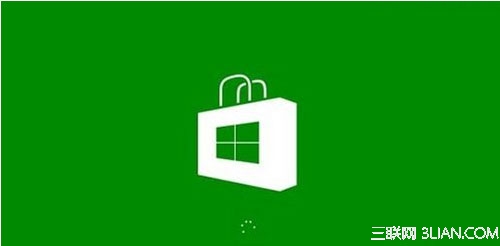
一、出現0x80073cf9錯誤
1、打開 Windows8應用商店,安裝 Windows 8 應用的時候,如果出現“未安裝此應用 – 查看詳細信息,出現了問題,此應用無法安裝。請再試一次。錯誤代碼:0x80073cf9。”
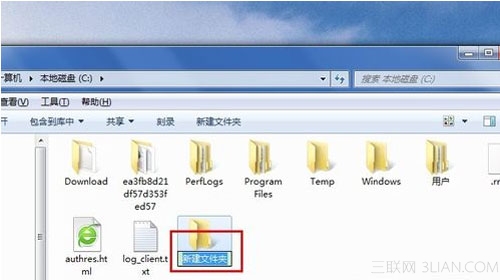
2、這個大多數情況是由一些清理軟件不小心刪除了某些文件引起的,如空文件夾什麼的,然後把關鍵文件處理了,只要恢復過來就沒事了,具體解決辦法為:在C:Windows 建立 auinstallagent 文件夾就可以解決了。
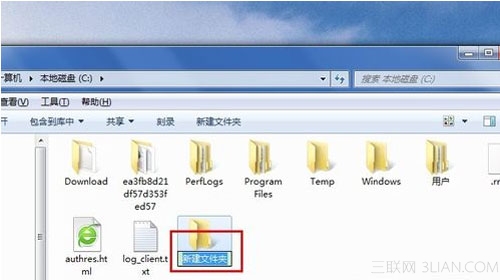
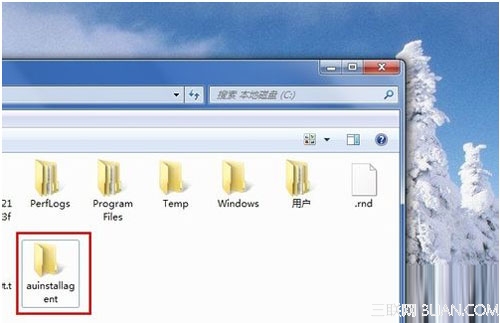
二、出現0x80073d0a錯誤
1、如果在 Windows 8 應用商店“安裝應用出現了錯誤,此應用無法安裝。請再試一次。錯誤代碼:0x80073d0a錯誤”,這種情況是關閉了防火牆服務,下面開啟防火牆。
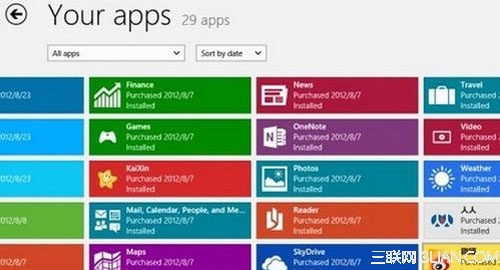
2、按下鍵盤上的Win(鍵盤上的小旗子)+X組合鍵打開控制面板,或通過其他方式打開。
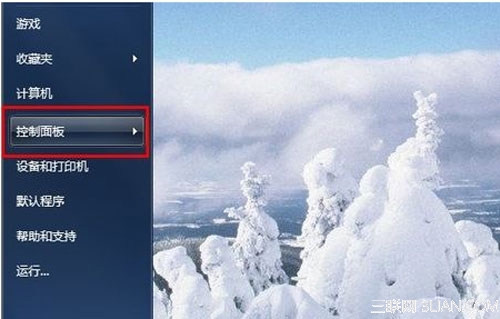
3、以小圖標查看後,點擊“管理工具”。
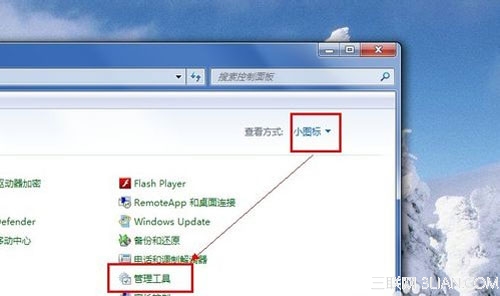
4、在“管理工具”下點擊“服務”選項。
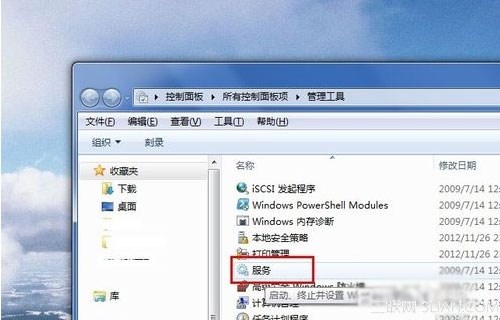
5、找到Windows Firewall,右擊此項,然後選擇“屬性”項。
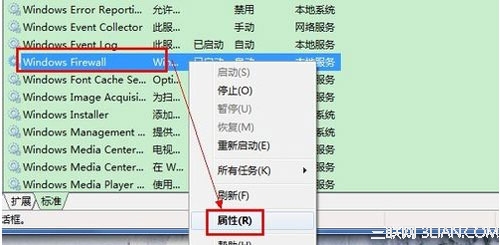
6、修改啟動類型為“自動”,然後點擊“確定”按鈕即可。
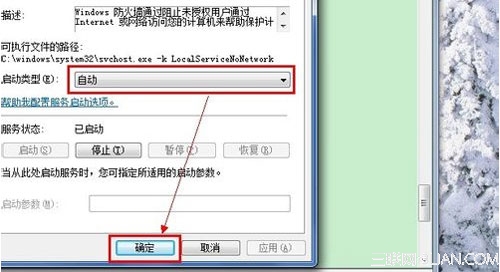
以上就是根據出現不同錯誤代碼的情況來具體解決win8應用安裝失敗問題,從內容我們可以看到,出現win8應用安裝失敗的原因可能是用戶不小心清理了一些軟件或是沒有開啟系統防火牆所致,希望這些對用戶能有所幫助。
windows 8技巧排行
操作系統推薦
相關文章
copyright © 萬盛學電腦網 all rights reserved



